بفضل قواعد التصميم الصارمة لـ Windows Phone 8 ، تعمل جميع الأجهزة التي تعمل بأحدث برامج الهاتف من Microsoft بنفس الطريقة تقريبًا. على عكس Android ، لا تتمتع الشركات المصنعة بالكثير من الحرية لتخصيص نظام تشغيل Microsoft بشكل كبير من خلال برمجياتها الخاصة. وهذا يعني أن معظم الحيل التي تستخدمها على هاتف Lumia 920 ستعمل أيضًا على الهواتف التي تعمل بنظام Windows Phone ، مثل HTC 8X و Lumia 820 و Samsung Ativ S.
إليك تقريرنا عن أهم 25 نصيحة وحيلًا ستفيدك بغض النظر عن الجيل الثاني من هواتف Microsoft التي تمتلكها.
1. ركن الطفل
للحفاظ على صغار السن والمراهقين ، يتضمن Windows Phone 8 ميزة تسمى ركن الأطفال. لتنشيطه ، توجه إلى الإعدادات للعثور على الخيار (يجب أن يكون بين إعدادات "الموقع" و "توفير شحن البطارية" إذا كنت تكافح) ، وقم بتشغيل الميزة. سترى بعد ذلك عددًا من الخيارات الأخرى ، بما في ذلك الألعاب والموسيقى ومقاطع الفيديو والتطبيقات. هذا هو المكان الذي تحدد فيه المحتوى الذي تراه مناسبًا لعيون الآخرين ، والذي يمكنك تحديده لتضمين عندما تكون الميزة نشطة.
عندما تصبح راضيًا عن اختيارك ، اضغط على "ركن الأطفال" لترى كيف يبدو كل شيء.
الآن بعد أن تم إعداد ركن الأطفال ، يمكنك الوصول إليه عن طريق تمرير إصبعك من اليمين إلى اليسار. الآن يجب أن تشاهد ركن الأطفال وستتمكن من التمرير من الأسفل إلى الأعلى لإزالة شاشة القفل. وھﮐذا ، ﺳﯾﮐون ﻟدﯾك ھﺎﺗف ذﮐﻲ أﮐﺛر ﺻدﯾﻘﺔ ﻟﻸطﻔﺎل ، واﻟذي ﯾﺣرم ﻣن اﻟوﺻول إﻟﯽ اﻟﮭﺎﺗف واﻟﺑرﯾد اﻹﻟﮐﺗروﻧﻲ وأي وظﺎﺋف رﺋﯾﺳﯾﺔ أﺧرى ﺗرﻏب ﻓﻲ اﻟﺣﻔﺎظ ﻋﻟﯾﮭﺎ.
2. تحرير صورة
بمجرد التقاط صورة أو تنزيلها ، انتقل إلى الصورة التي تريد تحريرها ، ثم اضغط على رمز علامة القطع في الركن السفلي الأيسر. سترى بعد ذلك عددًا من الخيارات ، والتي من خلالها يجب عليك تحديد "تعديل". من هناك ، سيكون لديك إمكانية الوصول إلى بضعة خيارات: الاقتصاص والتدوير والإصلاح التلقائي أو Creative Studio.
حدد السابق ثم اضغط مرة أخرى على علامة القطع (هذه الميزة موجودة باستمرار عبر Windows Phone 8) للكشف عن "حفظ" و "تدوير" و "اقتصاص" و "إصلاح". تنقل أداة التدوير الصورة 90 درجة في كل مرة تضغط فيها. "Crop" يحضر شبكة يمكنك استخدامها لشريحة وزهر صورتك من خلال تحريك كل من الزوايا الملونة. عندما تكون راضيًا عن محصولك ، اضغط على علامة الاختيار ، أو اختر فقط من أي من نسب العرض إلى الارتفاع المحددة سلفًا.
أخيرًا ، اضغط على "الإصلاح التلقائي" لمعرفة ما إذا كان سيؤدي إلى تحسين جودة صورتك. عندما تكون الصور مظلمة و / أو غامضة ، يمكن أن يكون ذلك مفيدًا ، ولكن التأثير يمكن أن يختلف من صورة إلى صورة. كل ما تبقى هو حفظ صورتك ، والتي ستجدها تحت "كاميرا التصوير" للوصول في المستقبل.
3. ربط البريد الإلكتروني في صناديق
إذا كنت ترغب في الحفاظ على مربعات البريد الإلكتروني الخاصة بك مربوطة معًا بحيث تصل جميع رسائل البريد الخاصة بك بسهولة في مكان واحد ، فيمكنك استخدام خيار "رابط في صناديق". ما عليك سوى الانتقال إلى أحد حسابات البريد الإلكتروني التي تريد ربطها والضغط على علامة الحذف السفلية. حدد "رابط في المربعات" ثم اختر المربعين اللذين تريد ربطهما.
يمكنك إلغاء ربط المربعات بسهولة في وقت لاحق بالطريقة نفسها تمامًا. اختر عميل البريد الإلكتروني الذي تريد إلغاء ربطه عن طريق تحديده ، ثم اضغط على "إلغاء الربط". يمكنك أيضا إعادة تسمية في صناديق في هذه القائمة.
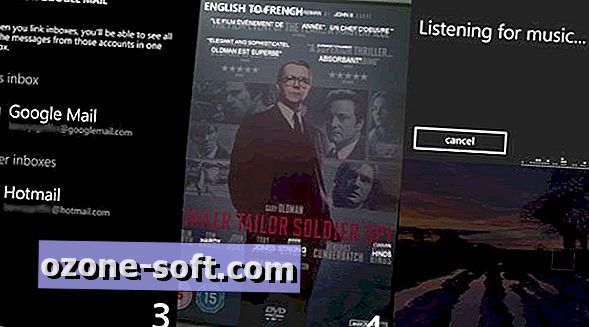
4. ترجمة النص
بسهولة ، ترجمة قائمة أو علامة طريق موجودة بلغة أخرى ممكنة مع Windows Phone 8. يتطلب الأمر وجود اتصال بيانات ، حيث يتم إرسال البيانات إلى خوادم Microsoft التي تستجيب لهاتفك. إذا كنت سعيدًا بتكاليف التجوال إذا كنت في الخارج ، فاضغط على زر البحث الموجود أسفل الهاتف (الزر الموجود على يمين الثلاثة). الآن اضغط على الزر الذي يشبه العين لجعل الكاميرا تبدأ ، مما يتيح لك مسح الباركود ، رموز QR ، وما شابه ذلك. اضغط على "مسح النص" لالتقاط صورة للنص ثم اضغط على "translate".
إذا كان الهاتف يرمي إلى حدوث خطأ ، فجرّب التقاط الصورة مرة أخرى من التشغيل مباشرةً. بمجرد التعرف على النص بنجاح ، حدد لغة من القائمة التي ترغب في ترجمتها ، وسيبذل Windows Phone 8 قصارى جهده لجعله مفهوما.
5. خذ لقطة شاشة
هذه خدعة لطيفة وسهلة. انتقل إلى أي شيء تريد التقاط لقطة له ثم اضغط على زر القفل / الطاقة والمنزل (في Windows) في نفس الوقت. إذا قمت بضبطه بشكل صحيح ، فسوف تسمع صوت الكاميرا وستطفو الصورة إلى الأعلى في الأثير الرقمي.
للعثور على لقطة الشاشة ، انتقل إلى "الصور" ثم "الألبومات". ستجد هنا مجلدًا فرعيًا "لقطات".
6. تحديد أغنية أو مؤديها
باستخدام Xbox Music واتصال البيانات ، يمكن لـ Windows Phone 8 الاستماع إلى أغنية ثم محاولة إخبارك ما هي عليه. يتم ذلك عن طريق الضغط على زر البحث في أسفل اليمين ، ثم النقر على الخيار الأوسط تحت أي صورة اختارها Bing للعرض. انها التي تدل على ذلك النوتة الموسيقية. وبمجرد الضغط عليه ، سيعرض الهاتف "الاستماع للموسيقى ..." إذا تم العثور على أغنية ، فستعرض الفنان والألبوم الموجود به ، حتى تتمكن من تنزيله هناك وبعد ذلك. إذا لم يكن الأمر كذلك ، فسيتم عرض خيار المحاولة مرة أخرى.
7. توفير عمر البطارية
ضمن الإعدادات ، يوجد خيار "توفير شحن البطارية". عند تشغيله ، ستحصل على ساعات أطول لعمر البطارية ، ولكن ضع في اعتبارك أنك ستحتاج إلى التحقق يدويًا من رسائل البريد الإلكتروني الجديدة ، ولن تعمل التطبيقات في الخلفية. في الجزء السفلي ، يوجد ملخص لحجم عمر البطارية المتبقية ، على افتراض أنك لا تبدأ فجأة في تشغيل مقاطع الفيديو الخاصة بالقط على حلقة.
عند تشغيل هذه الميزة ، يمكنك النقر على "متقدم" في الجزء السفلي من الشاشة (تظهر باللون الرمادي عندما تكون الميزة معطّلة) واختر نقطة يتم تشغيلها تلقائيًا ، أو إذا كان يجب أن تظل على كل زمن.
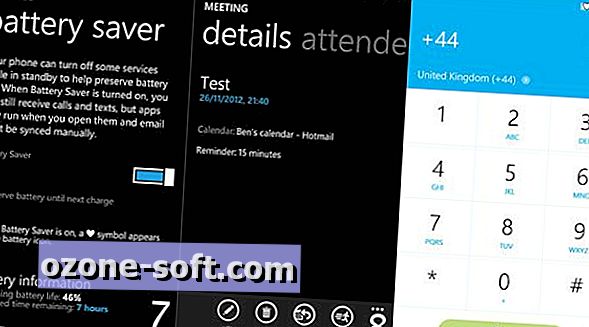
8. أرسل رسالة "تشغيل متأخر"
ضمن "التقويم" ، يمكنك عرض جميع المواعيد التي أضفتها. إذا تضمنت إحدى هذه التعيينات شخصًا آخر - زميلك ، أو صديقك ، أو أي شخص يفترض أن تقابله - يمكنك إرسال رسالة إليهم لإخبارهم بأنك متأخرة.
للقيام بذلك ، انتقل إلى التقويم الخاص بك ، وحدد الموعد المعني. في الأسفل سترى أربعة خيارات ، واحد منها يحمل عنوان "الراحل" ويشار إليه برمز لشخص يعمل. اضغط على هذا وسيتم إنشاء رسالة تلقائيًا مع بعض النصوص الاعتذارية القياسية التي يمكن تحريرها أو إرسالها كما هي.
9. إجراء مكالمة Skype
بمجرد قيامك بتنزيل تطبيق Skype من موقع تسوق Windows ، ستجده داخل درج التطبيقات. افتح التطبيق وأدخل تفاصيل تسجيل Skype الخاصة بك. إذا لم يكن لديك حساب Skype ، فيمكنك اختيار تسجيل الدخول باستخدام حساب Microsoft (Hotmail) الخاص بك بدلاً من ذلك. بمجرد دخولك ، يمكنك تصفح مكالماتك الأخيرة ومعرفة من هو على الانترنت. لإجراء اتصال ، حدد المستلم المقصود ، ثم اكتب رسالة للدردشة النصية ، أو اضغط على زر الهاتف في الأسفل لإجراء مكالمة.
10. ضبط حجم النص
ضمن الإعدادات ، هناك خيار يسمى "سهولة الوصول". هنا يمكنك تمرير شريط لزيادة أو تقليل حجم النص من أجل تسهيل القراءة. يمكنك أيضًا تمكين "التباين العالي" لتحسين الوضوح ومكبر الشاشة وتشغيل TTY / TDD - نظام الاتصالات الذي يستخدم لمساعدة الأشخاص الذين يعانون من صعوبات في السمع أو الكلام.
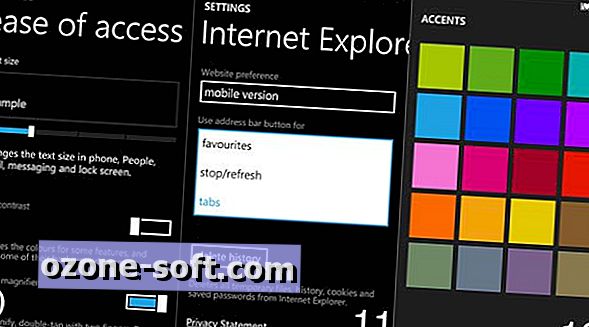
11. جعل علامات التبويب في متناول يدي
انبثق إلى Internet Explorer واضغط على رمز الإيقاف. انتقل لأسفل لاختيار "الإعدادات" ، ومن هنا لديك خيار ضبط عدد من الميزات. الخيار الذي تريده هو "استخدام زر شريط العناوين لـ" ، والذي يمكنك تحديده ثم الاختيار من بين الخيارات الثلاثة المفضلة ، أحدها علامات التبويب. إذا اخترت هذه الوظيفة ، فيمكنك الانتقال بين علامات التبويب دون الحاجة إلى الانتقال إلى قائمة الخيارات.
12. تخصيص ويندوز فون 8
يتيح لك Windows Phone 8 تخصيص هاتفك. يمكن تغيير حجم البلاط بالضغط عليه على الشاشة الرئيسية ، أو من داخل درج التطبيقات. وبمجرد الوصول إلى وضع التحرير - المشار إليه بإضاءة واحدة من البلاط والباقي - يمكنك إما الضغط على السهم السفلي الأيمن لضبط الحجم ، أو إلغاء تثبيت مربع من خلال الضغط على زر دبوس أعلى يمين. تجدر الإشارة إلى أن إزالة التثبيت ليست هي نفس عملية إزالة التثبيت.
لتغيير موضع مربع ، اسحبه بإصبعك ، وعندما تكون سعيدًا ، اضغط على المربع سريعًا للخروج من وضع التحرير. إذا كان لديك عدة مربعات للتحريك ، فما عليك سوى تحديد المربع المباشر التالي للضبط والاستمرار حتى تصبح راضيًا عن الترتيب الجديد.
يمكنك أيضًا ضبط لون التشكيل ، كما هو معروف ، ضمن الإعدادات ثم "المظهر". اختر لونًا واختر ما إذا كنت تريد أن تكون الخلفية فاتحة أو داكنة. عد إلى الإعدادات ، وستجد خيارًا آخر يسمى "شاشة القفل". اضغط على هذا ويمكنك تخصيص علامات التبويب التي تراها على شاشة القفل ، مع خيار إضافي لاختيار علامة تبويب أساسية واحدة.
13. البحث في صفحة ويب
داخل المتصفح أداة بحث تسمى "البحث في الصفحة". تم أخذه سابقًا من Windows Phone مع تحديث Mango ، ولكن الآن عاد. عندما تكون في Internet Explorer ، اضغط على رمز علامة القطع وحدد "البحث في الصفحة" باتجاه أسفل القائمة. اكتب في استعلام البحث الخاص بك واضغط على Enter. سوف يظهر كل النص الموجود في البحث باللون الذي اخترته ، وهناك مفتاح سهم للتمرير خلال جميع النتائج في أسفل الشاشة.

14. اختصارات لوحة المفاتيح
عند استخدام لوحة المفاتيح على الشاشة ، يمكنك ضرب خيار "& 123" للتنقل بين النص والرموز والأرقام. لتوفير الوقت ، يمكنك الاحتفاظ بإصبعك على كل مفتاح لسحب خيارات أخرى ، بما في ذلك الأرقام واللهجات أو ، في حالة زر علامة القطع ، رموز أخرى مفيدة مثل علامة استفهام. بالنسبة إلى اللغات ، يمكنك الانتقال بين كل واحدة قمت بتثبيتها على الفور تقريبًا. مفيد؟
تتضمن الوظائف المفيدة الأخرى المضمنة في لوحة المفاتيح منتقي كلمات. اكتب بضعة أحرف من كلمة واقتراحات سوف تظهر أعلاه. حرك اليمين واليسار بينهما بتمريرة سريعة ثم اختر واحدة بالضغط عليها. وأخيرًا ، فإن النقر المزدوج على شريط المسافة يضيف فترة ومسافة للجملة التالية.
إذا تمت كتابة كلمة لا تتعرف عليها لوحة المفاتيح ، فيمكنك الضغط عليها لتمييزها ثم الضغط على الرمز "+" أعلاه لإضافتها إلى القاموس للاستخدام في المستقبل.
15. إضافة لغة
عُد إلى قائمة الإعدادات الرئيسية وحدد "لغة + المنطقة". هنا يمكنك تحديد لغة ، مع خيار تنزيلها وتثبيتها. بمجرد الانتهاء ، يمكنك التنقل بسهولة بين اللغات التي تحتاجها.
إذا كنت تريد ضبط لغة الكلام ، فانتقل إلى الإعدادات العامة ثم "الكلام" - فكلما كان أسفل القائمة من "language + region". مرة أخرى ، يمكنك تخصيص اللغات لكل ميزة بما في ذلك صوت تحويل النص إلى كلام.
16. خلق غرفة
لطيفة وبسيطة ، هذا واحد. استعرض للوصول إلى لوحة الوصل الأشخاص ويجب أن تظهر الكلمة "معًا". من هنا اضغط على مفتاح "+" في الأسفل ثم حدد إما غرفة أو مجموعة. تتمتع المجموعات بوظائف أقل ، لذلك سنركز على الغرف. حدد "الغرفة" ، واختر اسمًا ، واضغط على زر "حفظ" في الجزء السفلي من القرص المرن. سيقوم Windows Phone 8 الآن بإعداد الغرفة.
بعد ذلك ، يمكنك الضغط على "+" في الأسفل وإضافة الأشخاص الذين ترغب في جعلهم مريحًا في غرفتك. كما هو الحال مع قائمة الأشخاص ، يمكنك التمرير لأعلى أو لأسفل ، أو البحث عن اسم محدد باستخدام زر البحث في الأسفل ، أو الضغط على أحد الأحرف الملونة للانتقال إلى أي جزء من الأبجدية التي تريدها. عندما تضيف كل شخص تريد تضمينه ، انقر لتشير إلى أنك انتهيت ، وسيتم الآن تنبيه أصدقائك من الغرفة الجديدة - إذا كان لديهم أيضًا أجهزة Windows Phone 8 ، أي. من هنا ، يمكنك مشاركة الصور ، أو الدردشة ، أو تحديد المواعيد ، أو بث موقعك إلى جميع الأشخاص الموجودين بالداخل.
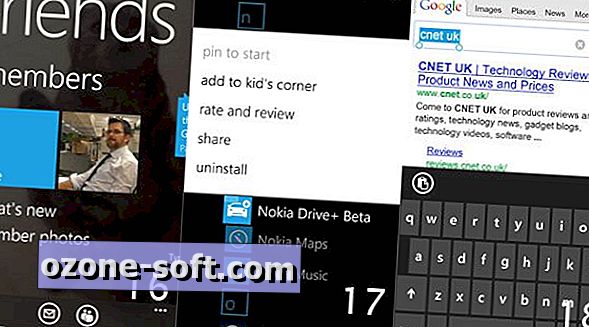
17. إذا كنت في شك ، اضغط مع الاستمرار
لقد ذكرت ذلك بإيجاز من قبل ، لكني لا أستطيع أن أؤكد بما فيه الكفاية أهمية هذا التلميح. إذا لم تكن متأكدًا من كيفية استخدام شيء ما ، فاستخدم زر ellipsis أو اضغط مع الاستمرار لأسفل حتى تظهر الخيارات. إن Windows Phone 8 سهل الاستخدام ، ولكن إذا كنت مرتبكًا ، فيجب أن يكون هذا هو الحل الذي تبحث عنه.
18. النسخ ولصق
إذا كان هناك نص على الشاشة ، فيمكنك الضغط عليه وسيبرز. لإلقاء الضوء على كلمات متعددة ، يمكن سحب دائرتي النهاية معًا لتحديد النص الذي تريد تضمينه. يمكن أن يثبت ذلك بشكل جيد ، لذلك في صفحة الويب ، حاول التكبير (من خلال الضغط على الشاشة بإصبعين) لجعل الحياة أسهل.
بمجرد نسخ شيء ما ، يمكنك لصقه باستخدام خيار الحافظة الذي يظهر أعلى لوحة المفاتيح على الشاشة.
19. استخدام هاتفك كجهاز تحكم عن بعد لجهاز Xbox 360
إذا كان Xbox الخاص بك متصلاً بالإنترنت وكان Windows Phone موجودًا على نفس الشبكة (تحت إعدادات يمكنك العثور على "Wi-Fi" والاتصال بجهاز التوجيه المنزلي) ، يمكنك تنزيل تطبيق Xbox SmartGlass وتثبيته والذي كان يُعرف سابقًا باسم My Xbox Live. بمجرد التثبيت ، افتح لوحة الوصل Xbox ، حدد التطبيق ، ثم تأكد من تشغيل جهاز Xbox الخاص بك أيضًا. سيقوم التطبيق بعد ذلك بتسجيل الدخول ، قبل منحك التحكم في جهاز Xbox.
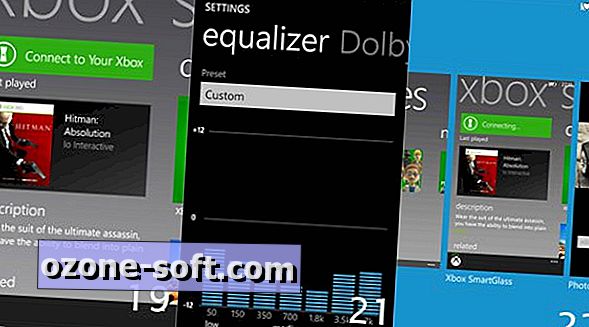
20. باستخدام السحابة
في حالة تنزيل تطبيق Skydrive وتثبيته ، يمكنك إدارة التخزين في السحاب أثناء التنقل ، ولكن حتى بدون التطبيق ، يمكنك الاستمرار في التمتع بالوصول إلى السحاب. عندما تلتقط صورة ، يمكنك الضغط على زر علامة القطع وتحديد "تحميل إلى Skydrive."
يمكنك أيضًا اختيار وتخزين صور متعددة في وقت واحد. اضغط على الزر "تحديد" في الجزء السفلي من الشاشة عندما تكون في مجلد صورة ثم قم بفحص الصور التي تريد مشاركتها أو تحميلها. مرة أخرى ، حدد "الحفظ في Skydrive" ثم شاهد كل ما يتم تحميل الصور الخاصة بك.
21. جعل وسائل الإعلام الخاصة بك سليمة بشكل أفضل
على أجهزة Nokia Windows Phone ، يمكنك إدخال سماعات الرأس ثم ضبط جودة الصوت من خلال خيار "الصوت" ضمن الإعدادات العامة. يمكنك الاختيار بين مجموعة من الإعدادات المحددة مسبقًا ، أو الاختيار بينك وبين أداة التعادل بنفسك. بدلاً من ذلك ، يمكنك تمكين تشغيل Dolby عن طريق التمرير إلى اليمين وضرب "التشغيل".
على الرغم من أن محبي bass قد يميلون إلى إلتقاط أدنى المستويات ، فإن أفضل جودة صوت في تجربتي تأتي من خيار Dolby. عوامل أخرى بما في ذلك سماعات الرأس قد تؤثر أيضا على النتيجة النهائية.
22. متعددة المهام
على الرغم من عدم تعدد المهام بشكل دقيق في نظام Android ، إلا أن Windows Phone 8 لديه نظام خاص به للتعامل مع مهام متعددة في وقت واحد. للانتقال بين المهام التي يتم تشغيلها ، اضغط باستمرار على زر الرجوع إلى أن تقلل الشاشة ويظهر اللون حول الشاشة. الآن انتقد اليسار أو اليمين بين المهام واختيار واحد تحتاج.
23. دفع ثمن البضائع مع NFC
اعتمادًا على بائع التجزئة ، يمكنك الآن دفع ثمن السلع باستخدام هاتفك ، مما يجعله نوعًا من المحفظة الرقمية. ببساطة ضع هاتفك في لوح NFC في المتجر وسيقوم الهاتف بالباقي - طالما كان لديك "اضغط + مشاركة" ممكنة في ظل الإعدادات العامة.
ما لم تكن قد أضفت بالفعل بطاقة ائتمان أو PayPal إلى حساب Microsoft الخاص بك (الذي ستقوم به إذا كنت قد دفعت من أجل تطبيق أو أغنية) ، فستحتاج إلى إدخال تفاصيل الدفع الخاصة بك داخل ميزة "محفظة" وجدت في درج التطبيق. هنا يمكنك الضغط على "+" في الأسفل ثم كتابة التفاصيل الضرورية.
إذا كنت في مكان ما تقوم بزيارته بانتظام ، يجدر أن تطلب من المتجر ما إذا كان يدعم NFC بحيث يمكنك في المستقبل أن تنقذ نفسك من حفر بطاقتك وكتابة رقم دبوس.

24. تدوين الملاحظات
على عكس Windows Phone 7 ، يعد OneNote كيانًا خاصًا به في Windows Phone 8. توجه إلى OneNote من داخل درج التطبيق ويمكنك عمل الملاحظات أو تحريرها أو مشاركتها على محتوى قلبك. للبحث عن ملاحظة محددة ، استخدم العدسة المكبرة ، ثم اضغط على مفتاح "+" لإضافة ملاحظة جديدة.
طالما لديك اتصال بيانات ، ستتم مزامنة التغييرات التي تجريها عبر السحاب ، وسيتم تحديث ملاحظاتك على كل جهاز تملكه لديه إمكانية OneNote. لا مزيد من البريد الإلكتروني نفسك قائمة التسوق.
25. إنشاء وتحرير الوثائق
أخيرًا وليس آخرًا ، يمكنك إنشاء المستندات وتحريرها. انبثق إلى لوحة وصل Office ثم اضغط على "+" في الأسفل لإضافة مستند جديد - يمكنك الاختيار من Word و Excel - ثم ابدأ الكتابة. يمكنك أيضًا الاختيار من بين النماذج إذا رغبت في ذلك.
عندما تكون في وثيقة ، حدد رمز علامة القطع لإظهار الخيارات المتاحة. يتيح لك "المخطط التفصيلي" الانتقال بين الأقسام بسرعة ، بينما يتيح لك "التعليق" إضافة تعليقات إلى مستند مشترك ، بحيث يمكنك السماح للأشخاص بمعرفة ما تعمل أو ما يحتاج إلى تغيير. يمكنك أيضًا البحث عن كلمة أو عبارة محددة ، وبالطبع قم بتحرير المستند نفسه. عندما تضغط على "تعديل" ، تكون حالة التمرير خلال المستند والنقر على الكلمات ، قبل استخدام لوحة المفاتيح على الشاشة لإجراء تعديلات.
أظهر قائمة الخيارات في الأسفل عندما تقوم بتحريرها ويمكنك تحديد خيارات التنسيق - اللون وحجم الخط وحجم النص وما إلى ذلك - ثم قم بمشاركة الجزء النهائي الخاص بك عبر البريد الإلكتروني.
نُشرت في الأصل على أنها 25 من نصائح Windows Phone 8 على CNET UK











ترك تعليقك